![]() La durata della batteria, sui portatili e tablet, è il tallone d’Achille di tutti i sistemi operativi. Se Apple è riuscita con i suoi notebook e tablet ad ottenere un’autonomia fuori dal comune, Microsoft non vi è ancora riuscita. Un pò perchè il suo sistema operativo è costruito in modo da aumentare la compatibilità con diversi hardware, un pò per le scarse batterie che i produttori installano nei propri prodotti.
La durata della batteria, sui portatili e tablet, è il tallone d’Achille di tutti i sistemi operativi. Se Apple è riuscita con i suoi notebook e tablet ad ottenere un’autonomia fuori dal comune, Microsoft non vi è ancora riuscita. Un pò perchè il suo sistema operativo è costruito in modo da aumentare la compatibilità con diversi hardware, un pò per le scarse batterie che i produttori installano nei propri prodotti.
Se con Windows 8 vi è un aumento, seppur minimo, della durata della batteria (la mancanza degli effetti aero fa risparmiare un bel pò..) ancora non si può dire di aver risolto questo problema. L’unica cosa che ci resta da fare è quella di ottimizzare il sistema operativo per un utilizzo fuori sede, così da avere un pò di energia in più.
Vediamo quali sono le operazioni da eseguire..
Combinazione di risparmio energetico
La prima cosa da fare è quella di creare una nuova combinazione per il risparmio energetico ed impostarla in modo da consumare il meno possibile. Andiamo quindi in:
Impostazioni (dalla barra laterale destra) -> Pannello di controllo -> Opzioni risparmio energia
A questo punto, se disponete già di un opzione denominata “Bilanciato” dovrete soltanto impostarla, altrimenti dovrete crearne una nuova mediante la voce: Crea combinazione per il risparmio di energia.
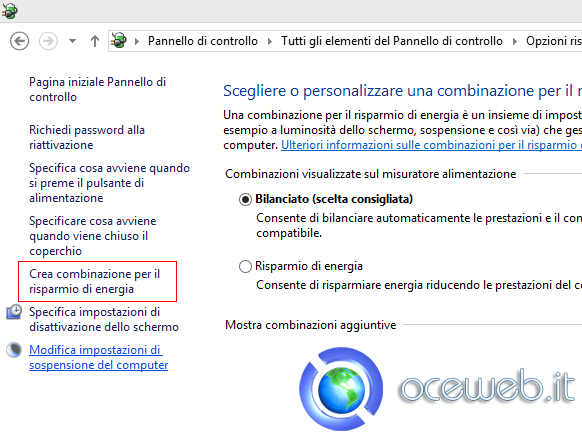
A questo punto si aprirà una nuova schermata dove dovremo impostare il tipo di combinazione ed un nome personalizzato. Per una resa ottimale è consigliato realizzarlo di tipo “Bilanciato” ma se preferite ottenere il massimo della durata dovrete scegliere “Risparmio di energia“.
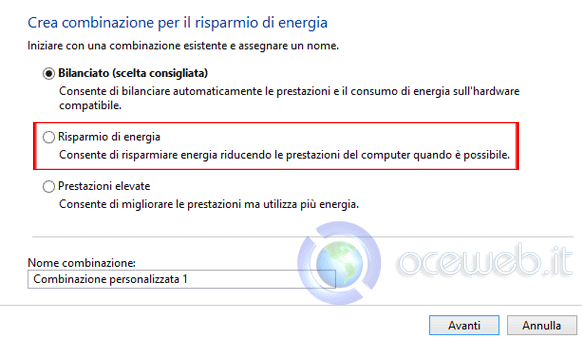
Una volta impostati i campi, sarà necessario scegliere alcune impostazioni quali la luminosità dello schermo, l’attenuazione e lo stand-by dello schermo. Il tutto due volte, sia per il caso in cui si utilizzi l’alimentazione elettrica che in quello in cui si utilizzi la batteria. In questo modo il sistema operativo commuterà automaticamente lo stato in base alla condizione in cui si trova.
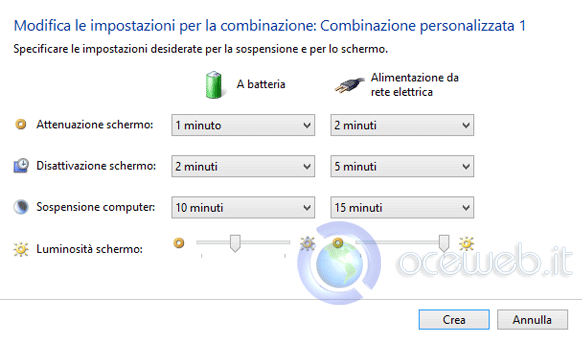
Per un risparmio ai massimi livelli, impostate una bassa luminosità dello schermo, anche inferiore a quella suggerita.
Rimozione periferiche inattive
Se al vostro computer avete collegato qualche periferica che non dovete utilizzare, scollegatela. In questo modo il computer non sarà costretto ad alimentarle e la vostra batteria ne gioverà un pò. Ovviamente per periferiche mi riferisco a pendrive USB, memory card, mouse, pennette 3G e qualsiasi altra cosa che si colleghi al computer. Inoltre, rimuovete eventuali dischi dal lettore CD/DVD.
Disattivazione periferiche di connessione
Se non avete la necessità di utilizzare la rete wireless, disabilitatela. Nel caso in cui il computer vi serva solo per leggere/scrivere documenti, impostatelo in modalità Aereo. In questo modo verranno chiuse tutte le connessioni attive: wireless, bluetooth, servizi di localizzazione, etc..
Chiusura programmi e servizi non necessari
Nel caso in cui non necessitiate di internet e di copiare file da periferiche esterne, disabilitate i servizi dell’antivirus e chiudete eventuali programmi inutili, come gli scheduler per gli aggiornamenti automatici, i gestori dei servizi cloud (Dropbox, skydrive, box, etc..), ed altri programmi che avete attivi. Inoltre disattivate lo screen saver e nel caso il vostro computer ne sia provvisto, passate dalla scheda grafica dedicata a quella discreta.


